子供のスマホにスクリーンタイムを設定する方法【Android&iPhone】
スマートフォンやタブレットが今や私たちの日常生活に欠かせないものとなっていますが、特に子供たちのデジタルデバイスの過剰使用は、親にとって問題となっています。過剰な使用は、子供たちの健康や学業に悪影響を及ぼす恐れがあります。
この記事では、そんな心配を少しでも解消するために、「スクリーンタイム」という機能を上手に活用し、子供たちのデジタルデバイス使用を健康的に管理する方法を丁寧に解説していきます。子供たちがスマートフォンに依存することなく、健全なライフスタイルを送るためのヒントを得ることができます。ぜひ最後までご覧いただき、子供たちの健全なデジタル環境作りに役立ててください。
1「スクリーンタイム」とは
「スクリーンタイム」とは、スマートフォンやタブレットなどのデジタルデバイスで、どのアプリケーションをどれだけの時間使用しているかを追跡し、表示する機能のことです。この機能は特に、子供たちのデジタルデバイスの使用を親が監視し、管理するのに非常に役立ちます。子供たちがスマートフォンを使いすぎることを防ぎたい、または彼らのデバイス使用時間を効果的に管理したい親にとって、スクリーンタイムは重要なツールです。

スクリーンタイムを利用することで、親は子供がどのアプリをどれだけの時間使っているかを正確に知ることができます。これにより、子供がゲーム、ソーシャルメディア、動画視聴などにどれだけの時間を費やしているかを把握し、必要に応じて制限を設けることが可能になります。また、スクリーンタイムのデータは、子供のデジタル習慣に関する有益な洞察を提供し、健康的なデジタルライフスタイルを促進するのに役立ちます。
この機能の最大の利点は、子供たちがデジタルデバイスを使う時間を合理的に制限し、バランスの取れた生活を送ることをサポートすることです。スクリーンタイムを活用することで、子供たちはオンラインでの時間とオフラインでの活動の間で健康的なバランスを見つけることができるようになります。これは、子供たちの精神的、身体的健康にとって非常に重要です。
2なぜ子供のスマホに「スクリーンタイム」を設定すべきか?
スクリーンタイムの設定を通じて、親は子供のiPhone使用における利用時間を制限することができます。これは、特定のアプリやゲームに過度に時間を費やすことを防ぎ、バランスの取れた日常生活を促進します。例えば、ゲームやSNSの使用を1日1時間や2時間に制限することで、子供たちは他の活動にも時間を割くことができるようになります。
さらに、スクリーンタイムは不適切なコンテンツへのアクセスを制限する機能も備えています。これにより、親は子供が成人向けのコンテンツや不適切な表現を含むWebサイトやアプリに触れるリスクを減らすことができます。また、親が子供のiPhoneの利用状況を遠隔でモニタリングすることも可能です。これは、子供がどのアプリをどれだけの時間使っているかを把握し、必要に応じて制限を加えることができるため、非常に有効です。
アプリのインストールやアプリ内課金の制限も重要な機能です。これにより、子供が勝手に新しいアプリをインストールしたり、予期せぬ高額な課金をするリスクを防ぐことができます。このようにスクリーンタイムを活用することで、子供のスマホ使用を健全に保ち、デジタル環境での安全を確保することができます。また、親子でスクリーンタイムの設定について話し合うことは、子供がスマートフォンとの健全な関係を築くきっかけにもなります。
3子供のスマホに「スクリーンタイム」を設定する方法
「スクリーンタイム」を設定する方法を解説します。Android、iPhoneともにざっくりとですが、解説いたします。画面につきましてはバージョンによって異なる場合があります。お困りの際はカスタマーサポート等をご利用ください。
Androidスマホにスクリーンタイムを設定する方法
ステップ1:AirDroid Parental Controlアプリのインストール
Google Playストアから「AirDroid Parental Control」アプリをダウンロードし、インストールします。
ステップ2:アカウントの作成と設定:
アプリを開き、アカウントを作成します。
子供のデバイスにも同じアプリをインストールし、ペアレンタルコントロールを設定します。
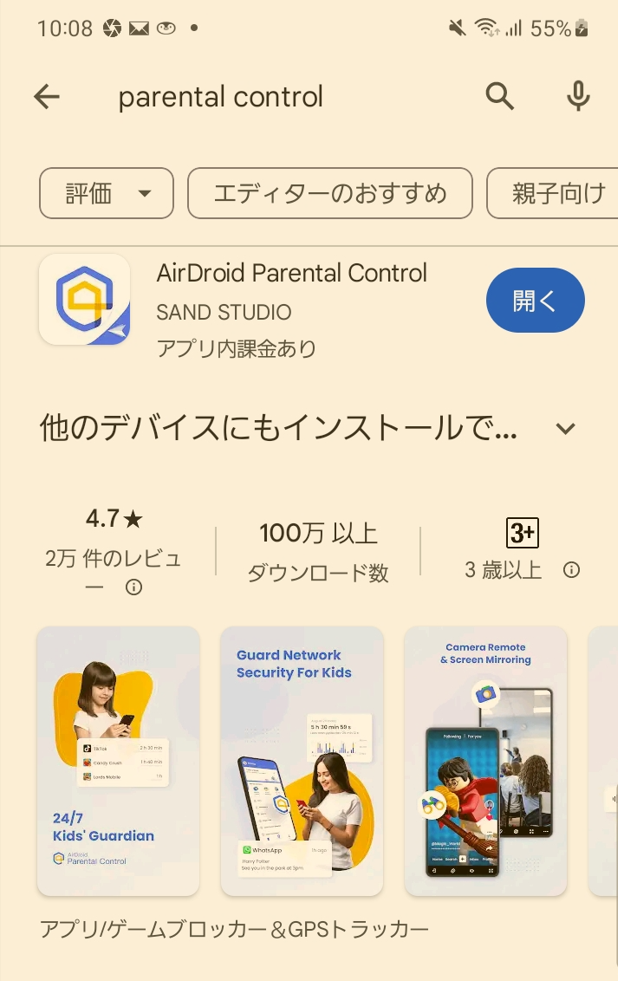
ステップ3:スクリーンタイムの設定
親のデバイスから子供のデバイスの使用時間を設定できます。特定の時間帯にデバイスの使用を制限することが可能です。子供が使用するアプリを制限したり、使用状況をモニタリングすることができます。
まず、アプリのホームページの「利用制限」→「スクリーンタイムの制限」→「制限を追加する」をタップして、利用可能な時間制限をタップしてチェックマークを付けます。
制限を有効にすると対象端末(子供のスマホ)にロックをかけられます。子どもの端末からリクエストを受け取ると通知されることもできます。子どもの端末からリクエストを受け取ったのち、許可するか拒否するかを選べます。許可する場合も時間の長さもカスタムできます。

iPhoneにスクリーンタイムを設定する方法
ステップ1:スクリーンタイムを有効にする
まず、iPhoneの「設定」アプリを開きます。それから、「スクリーンタイム」を選択し、「スクリーンタイムをオンにする」をタップします。「ダウンタイム」を選択し、希望する開始時間と終了時間を設定します。
ステップ2:アプリの制限
「アプリの制限」を選択し、制限したいアプリやカテゴリを選び、時間を設定します。
ステップ3:コンテンツとプライバシーの制限
また、「コンテンツとプライバシーの制限」を有効にし、必要な制限を設定します。
スクリーンタイムを設定することで、子供たちのデバイス使用時間を制限し、不適切なコンテンツへのアクセスを防ぎます。これは、バランスの取れた日常生活を促進し、子供たちの健康を守るのに役立ちます。スクリーンタイムは、子供たちのデバイス使用を追跡し、親が監視・管理するのに役立つ機能です。
これにより、子供たちのアプリ使用時間を把握し、必要に応じて制限を設けることが可能になります。スクリーンタイムを設定することで、子供たちのデバイス使用時間を制限し、不適切なコンテンツへのアクセスを防ぎます。これは、バランスの取れた日常生活を促進し、子供たちの健康を守るのに役立ちます。
4まとめ
スマートフォンやタブレットは現代の子供たちの生活に欠かせないものとなっていますが、その過剰な使用は健康や学業に悪影響を及ぼす可能性があります。スクリーンタイムは、子供たちのデバイス使用を追跡し、親が監視・管理するのに役立つ機能です。これにより、子供たちのアプリ使用時間を把握し、必要に応じて制限を設けることが可能になります。AndroidとiPhoneの両方でスクリーンタイムを設定する方法を紹介しました。
Androidでは「AirDroid Parental Control」アプリを使用し、iPhoneでは内蔵のスクリーンタイム機能を活用します。この記事を通じて、子供たちがスマートフォンに依存せず、健全なライフスタイルを送るための具体的な方法を提供しました。スクリーンタイムの設定は、子供たちのデジタル環境を健康的に保つための重要なステップです。親子でのコミュニケーションを通じて、子供たちがデジタルデバイスとの健全な関係を築くことができるようにしましょう。





返信を残してください。